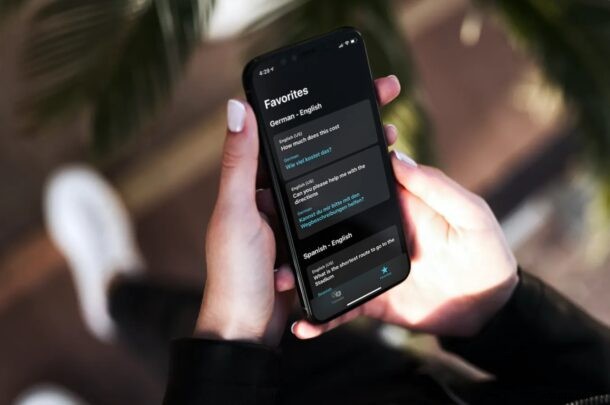
Jeśli jesteś zwykłym użytkownikiem aplikacji Tłumacz na iPhonie (lub iPadzie), możesz chcieć skorzystać z funkcji ulubionych tłumaczeń dla określonych fraz lub często używanych tłumaczeń. Może jest jakieś konkretne wyrażenie, które od czasu do czasu potrzebujesz przetłumaczyć, na przykład często zadawane pytania, takie jak „Jaka jest dobra restauracja?” lub „Gdzie jest najbliższa stacja benzynowa?” lub cokolwiek innego, możesz przetłumaczyć go raz za pomocą aplikacji i dodać do ulubionych.
Jeśli chcesz skorzystać z tej funkcji, aby upewnić się, że nie musisz powtarzać niektórych tłumaczeń, czytaj dalej, aby dowiedzieć się, jak działa funkcja ulubionych.
Jak dodać ulubione tłumaczenia na iPhonie
Dodanie konkretnego tłumaczenia do listy ulubionych jest całkiem proste. Jeśli wcześniej nie wypróbowałeś Tłumacza Apple, upewnij się, że Twój iPhone działa z systemem iOS 14 lub nowszym albo iPad działa z systemem iPadOS 15 lub nowszym, zanim przejdziesz do dalszych kroków.
- Uruchom natywną aplikację Tłumacz na swoim iPhonie.

- Po otwarciu aplikacji zobaczysz swoje najnowsze tłumaczenie. Jeśli jest pusty, możesz rozpocząć tłumaczenie, a pojawi się tutaj. Możesz dodać to tłumaczenie do ulubionych, po prostu dotykając ikony gwiazdki. Aby uzyskać dostęp do swoich starszych tłumaczeń, przesuń palcem w dół na ekranie, jak wskazano poniżej.
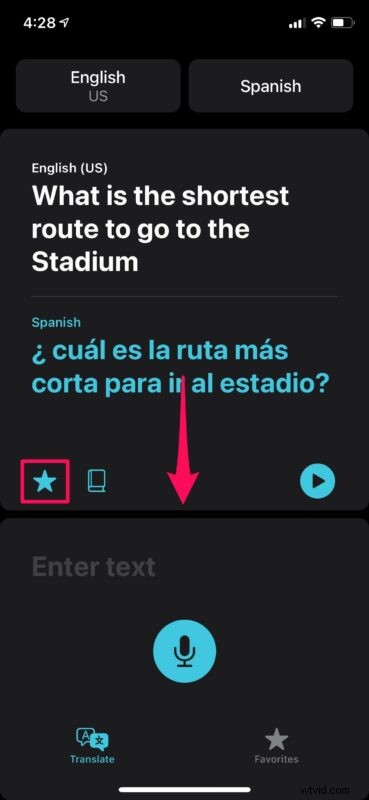
- Teraz będziesz mógł zobaczyć swoją historię tłumaczeń. Przewiń i znajdź tłumaczenie, które chcesz dodać do listy Ulubionych, a następnie przesuń palcem w lewo, aby uzyskać dostęp do większej liczby opcji. Teraz dotknij „Ulubione” i gotowe.
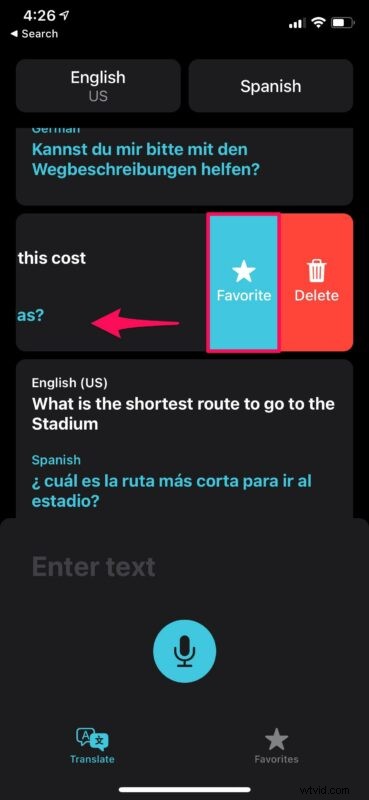
- Aby wyświetlić wszystkie tłumaczenia zapisane na liście ulubionych, przejdź do sekcji „Ulubione” z dolnego menu pod ikoną mikrofonu. Zobaczysz, że Twoje ulubione tłumaczenia są starannie posortowane według ich języków.
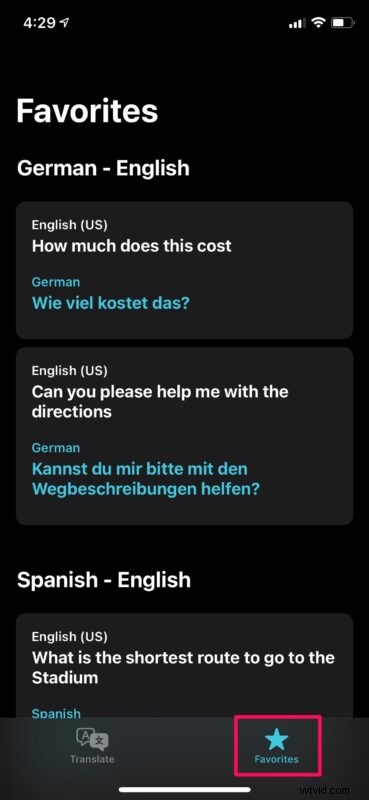
- Jeśli kiedykolwiek zmienisz zdanie i zdecydujesz się usunąć określone tłumaczenie z tej listy, możesz przesunąć tłumaczenie w lewo i kliknąć „Usuń z ulubionych”.
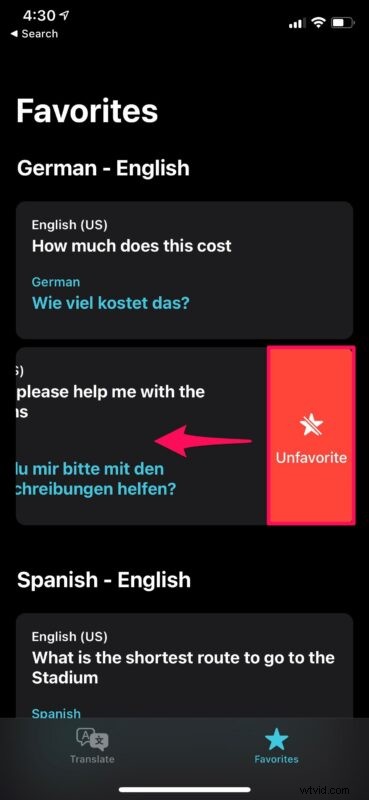
Teraz wiesz dokładnie, jak dodawać do ulubionych i usuwać z ulubionych często używane tłumaczenia na swoim iPhonie.
Dodając popularne zwroty i pytania do listy ulubionych, nie musisz w kółko powtarzać tych samych tłumaczeń. Możesz to zrobić raz i szybko uzyskać do niego dostęp z listy, kiedy tylko tego potrzebujesz. Może to pośrednio służyć jako sposób na dowiedzenie się więcej o konkretnym języku, dla którego potrzebujesz tłumaczenia.
Biorąc pod uwagę, że często korzystasz z aplikacji Tłumacz, możesz od czasu do czasu chcieć usunąć historię tłumaczeń. Jest to podobne do tego, dlaczego każdy chciałby od czasu do czasu wyczyścić historię przeglądania. Jeśli nie chcesz, aby konkretne tłumaczenie pojawiało się w aplikacji, możesz je usunąć. Jeśli uważnie obserwowałeś powyższe kroki, być może już to odkryłeś.
W sekcji Ulubione, jeśli będziesz przewijać w dół pod swoimi ulubionymi tłumaczeniami, zobaczysz kategorię "Ostatnie", która pokazuje wszystkie tłumaczenia, które do tej pory wykonałeś za pomocą aplikacji. Możesz przesunąć w lewo na tych tłumaczeniach i usunąć je w podobny sposób. Ta metoda może być konieczna do usunięcia najnowszego tłumaczenia z aplikacji.
Mamy nadzieję, że udało Ci się skorzystać z listy Ulubionych, aby zminimalizować liczbę tłumaczeń, które wykonujesz za pomocą aplikacji. Ile tłumaczeń dodałeś do tej listy, jeśli potrafiłeś liczyć? Jakie są Twoje ogólne przemyślenia na temat aplikacji Tłumacz Apple? Dziel się swoimi doświadczeniami i wyrażaj swoje opinie w sekcji komentarzy poniżej.
